Διορθώστε το Kodi Ares Wizard που δεν λειτουργεί στα Windows 10
Miscellanea / / April 24, 2022

Το Ares Wizard είναι ένα δημοφιλές και πιο αγαπημένο πρόσθετο για την εφαρμογή Kodi. Ο μάγος Ares δεν λειτουργεί στην εφαρμογή Kodi; Εάν αισθάνεστε μπερδεμένοι και αναζητάτε τις απαντήσεις για να διορθώσετε τα προβλήματα με τον αγαπημένο σας μάγο Kodi Ares, τότε διαβάστε το άρθρο μέχρι το τέλος. Ως μπόνους, μια ενότητα παραθέτει την καλύτερη εναλλακτική λύση του Ares Wizard.

Περιεχόμενα
- Πώς να διορθώσετε το Kodi Ares Wizard που δεν λειτουργεί στα Windows 10
- Βασικά βήματα αντιμετώπισης προβλημάτων
- Μέθοδος 1: Ενημερώστε το Kodi
- Μέθοδος 2: Εκκαθάριση προσωρινής μνήμης στο Ares Wizard Add On
- Μέθοδος 3: Διαγράψτε το αρχείο καταγραφής Kodi
- Μέθοδος 4: Απενεργοποιήστε τις Αυτόματες ενημερώσεις για προσθήκη
- Μέθοδος 5: Επανεγκαταστήστε το Ares Wizard Add On
- Μέθοδος 6: Επανεγκαταστήστε την εφαρμογή Kodi
- Μέθοδος 7: Δοκιμάστε εναλλακτικές λύσεις του Ares Wizard
- 1. SuperRepo
- 2. Kodinerds.net
- 3. Noobs και Nerds
- 4. Looking Glass Repo
- 5. Cazwall Repo
Πώς να διορθώσετε το Kodi Ares Wizard που δεν λειτουργεί στα Windows 10
Οι πιθανές αιτίες για τα ζητήματα στον Οδηγό Kodi Ares παρατίθενται παρακάτω σε αυτήν την ενότητα. Επομένως, εάν αντιμετωπίζετε πρόβλημα με τη χρήση του Οδηγού Ares, αυτό μπορεί να οφείλεται σε οποιονδήποτε από τους παρακάτω λόγους.
- Ξεπερασμένη εφαρμογή Kodi: Εάν η εφαρμογή Kodi που είναι εγκατεστημένη στον υπολογιστή σας είναι ξεπερασμένη ή είναι παλαιότερη έκδοση, ο Οδηγός Ares ενδέχεται να μην λειτουργεί στην εφαρμογή Kodi.
- Ασταθής σύνδεση στο Διαδίκτυο: Είναι απαραίτητο να έχετε ενεργή και σταθερή σύνδεση στο διαδίκτυο κατά τη ροή στην εφαρμογή Kodi. Εάν η σύνδεση στο Διαδίκτυο παρουσιάζει διακυμάνσεις, ενδέχεται να μην μπορείτε να χρησιμοποιήσετε τον Οδηγό Ares.
- Περιορισμένη πρόσβαση στο δίκτυο: Ορισμένα πρόσθετα στην εφαρμογή Kodi ενδέχεται να περιορίζονται από τους παρόχους υπηρεσιών Διαδικτύου σας. Αυτό μπορεί να έχει διαταράξει τη λειτουργία του Ares Wizard στην εφαρμογή Kodi.
- Διεφθαρμένος μάγος Άρης: Εάν ο μάγος Ares που έχετε εγκαταστήσει στην εφαρμογή Kodi είναι κατεστραμμένος, ενδέχεται να μην μπορείτε να χρησιμοποιήσετε το αποθετήριο. Ο Οδηγός μπορεί να έχει καταστραφεί εάν η έκδοση του αποθετηρίου είναι απαγορευμένη ή ξεπερασμένη.
- Κατεστραμμένη εφαρμογή Kodi: Εάν η εφαρμογή Kodi είναι κατεστραμμένη, ενδέχεται να μην υποστηρίζει ροή των πρόσθετων. Η εφαρμογή μπορεί να έχει καταστραφεί κατά τη διαδικασία εγκατάστασης ή λόγω μη εξουσιοδοτημένων πρόσθετων ή αποθετηρίων τρίτων.
Ο Ares Wizard αποσύρθηκε κάποτε για νομικά ζητήματα. Ήταν όμως προσωρινό. Το Ares Wizard επιστρέφει τώρα με τα εκπληκτικά χαρακτηριστικά του. Λειτουργεί καλά σε όλες τις συσκευές που υποστηρίζονται από το Kodi. Εάν αντιμετωπίζετε προβλήματα με το Ares Wizard, ακολουθήστε τις παρακάτω μεθόδους για να τα διορθώσετε.
Βασικά βήματα αντιμετώπισης προβλημάτων
Δοκιμάστε να χρησιμοποιήσετε τις βασικές μεθόδους αντιμετώπισης προβλημάτων για να λύσετε το πρόβλημα στον υπολογιστή σας. Εάν υπάρχουν ορισμένες δυσλειτουργίες στη χρήση του Ares Wizard, πρέπει να επιλυθούν κατά την εφαρμογή αυτών των μεθόδων.
1. Ελέγξτε την κατάσταση διακομιστή: Μερικές φορές, ο διακομιστής για τα πρόσθετα στον Οδηγό Ares μπορεί να είναι εκτός λειτουργίας λόγω προβλημάτων συντήρησης. Εάν ο διακομιστής είναι εκτός λειτουργίας, ενδέχεται να μην μπορείτε να κάνετε ροή σε κανένα από τα πρόσθετα. Μπορείτε να ελέγξετε online χρησιμοποιώντας οποιονδήποτε ιστότοπο, όπως π.χ Είναι κάτω αυτή τη στιγμή. Εάν το πρόβλημα είναι με τον διακομιστή, ίσως χρειαστεί να περιμένετε λίγο.
2: Χρησιμοποιήστε ένα VPN (Εικονικό ιδιωτικό δίκτυο): Όπως αναφέρεται ως η αιτία του προβλήματος, ο Οδηγός Ares ενδέχεται να μην λειτουργεί εάν ο ISP σας τον αποκλείσει. Μπορείτε να δοκιμάσετε να εγκαταστήσετε οποιαδήποτε από τις υπηρεσίες VPN στον υπολογιστή σας. Ελέγξτε εάν μπορείτε να κάνετε ροή στην εφαρμογή Kodi με το VPN σας. Αυτό θα σας βοηθήσει επίσης να παρακάμψετε ζητήματα πνευματικών δικαιωμάτων και παράνομη ροή. Διαβάστε τον οδηγό μας πώς να ρυθμίσετε ένα VPN στα Windows 10.
Μέθοδος 1: Ενημερώστε το Kodi
Το Ares Wizard ενδέχεται να μην λειτουργεί στην παλαιότερη έκδοση της εφαρμογής Kodi. Η ενημέρωση του Kodi μπορεί επίσης να βοηθήσει στην επίλυση τυχόν προβλημάτων με το Ares Wizard. Ακολουθήστε τα παρακάτω βήματα.
1. Πάτα το Κλειδί Windows, τύπος Kodi και κάντε κλικ στο Ανοιξε.
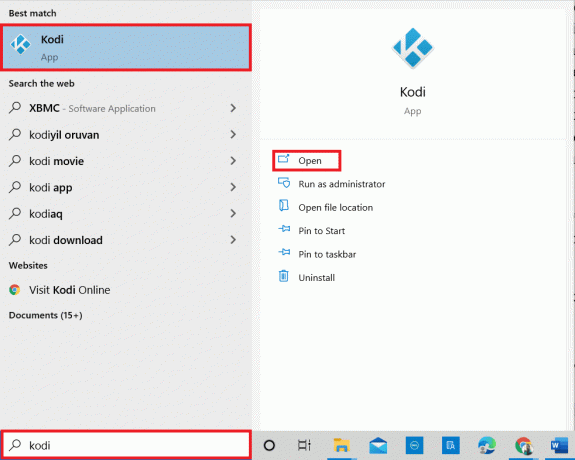
2. Στην αρχική σελίδα, κάντε κλικ στο Πρόσθετα.
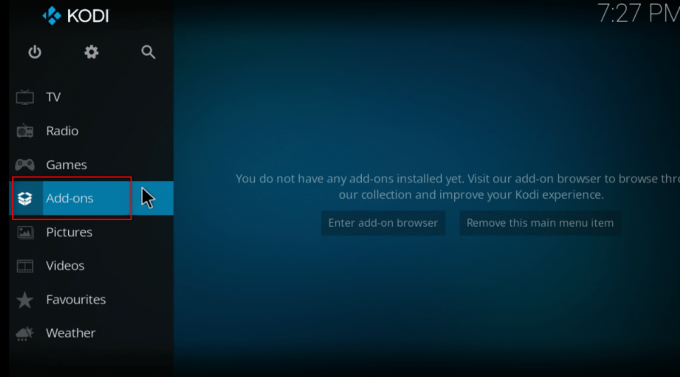
3. Κάνε κλικ στο εικονίδιο ανοιχτό πλαίσιο στην κορυφή.
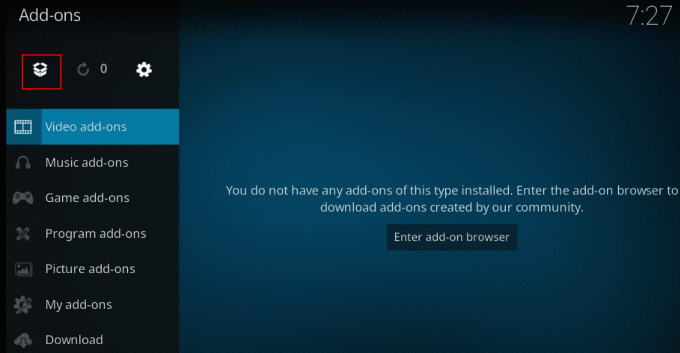
4. Τοποθετήστε τον κέρσορα στην αριστερή πλευρά της οθόνης. ΕΝΑ μενού εμφανίζεται.
5. Κάνε κλικ στο Ελεγχος για ενημερώσεις επιλογή.
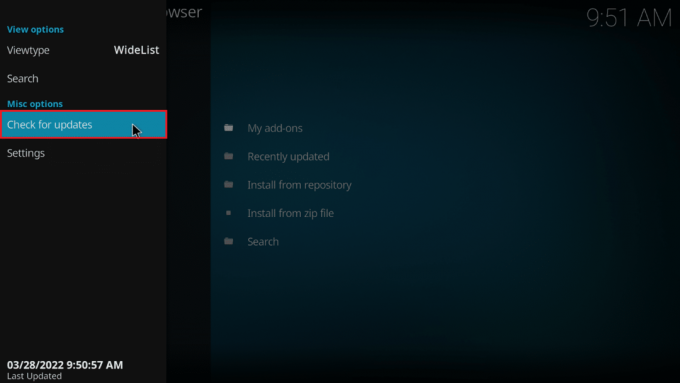
Μέθοδος 2: Εκκαθάριση προσωρινής μνήμης στο Ares Wizard Add On
Τα αρχεία προσωρινής μνήμης σάς βοηθούν να ανακτήσετε τις πληροφορίες σχετικά με τη χρήση του συγκεκριμένου καναλιού στα πρόσθετα. Ωστόσο, μπορεί να επιβραδύνουν τη ροή σας. Μπορείτε να διαγράψετε τα αρχεία της προσωρινής μνήμης χρησιμοποιώντας τη μέθοδο που περιγράφεται εδώ.
1. Ανοιξε Εφαρμογή Kodi όπως έγινε νωρίτερα.
2. Κάντε κλικ στο Πρόσθετα στο αριστερό παράθυρο.
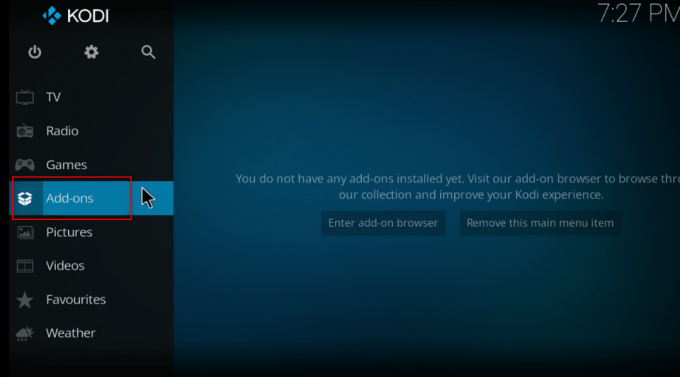
3. Κάνε κλικ στο Τα πρόσθετά μου επιλογή στη λίστα.
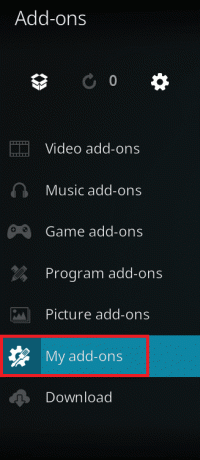
4. Επιλέξτε οποιοδήποτε από τα πρόσθετα στο Άρης Μάγος αποθήκη. Για παράδειγμα, Εξοδος πλήθους
5. Επιλέξτε την επιλογή Εργαλεία στο επόμενο παράθυρο.
6. Επιλέξτε την επιλογή EXODUS: Εκκαθάριση προσωρινής μνήμης και κάντε κλικ στο Εντάξει κουμπί στο παράθυρο επιβεβαίωσης.
Σημείωση: Αυτή η μέθοδος θα επαναφέρει τις προτιμήσεις σας για το πρόσθετο στην προεπιλεγμένη ρύθμιση.
7. Τελικά, επανεκκινήστε την εφαρμογή Kodi στον υπολογιστή σας.
Διαβάστε επίσης:Πώς να εγκαταστήσετε το Kodi σε Smart TV
Μέθοδος 3: Διαγράψτε το αρχείο καταγραφής Kodi
Το αρχείο καταγραφής Kodi είναι ένα έγγραφο κειμένου που παραθέτει όλες τις λειτουργίες που εκτελεί η εφαρμογή Kodi στο παρασκήνιο. Περιέχει τις πληροφορίες για τα πρόσθετα και τα αποθετήρια στην εφαρμογή Kodi. Μπορείτε να διαγράψετε αυτό το αρχείο και να ξεκινήσετε ξανά την εφαρμογή Kodi για να διορθώσετε το πρόβλημα που δεν λειτουργεί το Kodi Ares Wizard.
1. Πάτα το Πλήκτρα Windows + R ταυτόχρονα για να ανοίξετε το Τρέξιμο κουτί διαλόγου.
2. Πληκτρολογήστε τον όρο %δεδομένα εφαρμογής% και κάντε κλικ στο Εντάξει κουμπί για να ανοίξετε το Δεδομένα εφαρμογής ντοσιέ.
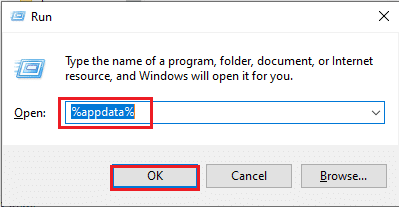
3. Κάντε διπλό κλικ στο Kodi ντοσιέ.
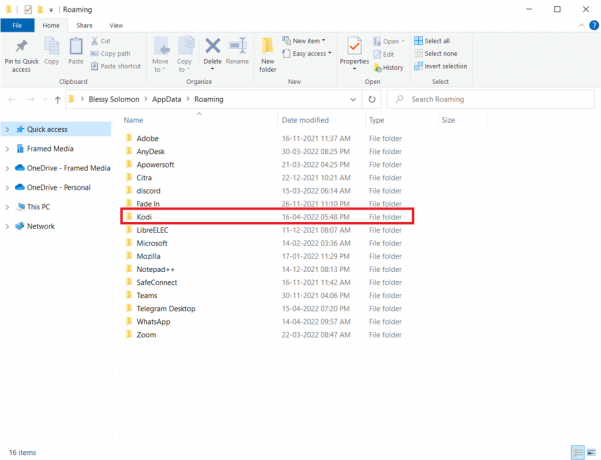
4. Διαγράψτε το Kodi αρχεία καταγραφής ή τα έγγραφα κειμένου στο φάκελο.
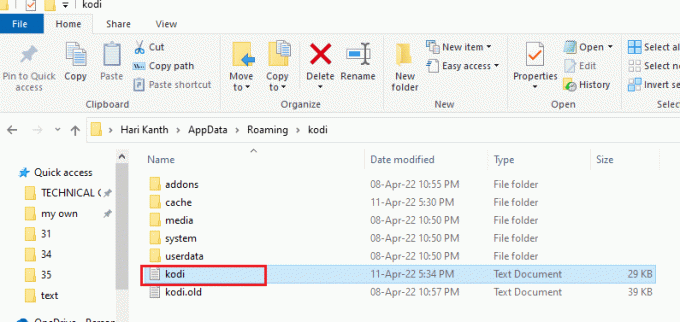
Μέθοδος 4: Απενεργοποιήστε τις Αυτόματες ενημερώσεις για προσθήκη
Οι αυτόματες ενημερώσεις σάς επιτρέπουν να εγκαταστήσετε τις ενημερώσεις για τα πρόσθετα στην εφαρμογή Kodi χωρίς να σας ζητηθεί. Αν και αυτό μπορεί να είναι χρήσιμο, εάν υπάρχουν πολλά πρόσθετα στην εφαρμογή Kodi σας, ίσως χρειαστεί να απενεργοποιήσετε αυτήν τη ρύθμιση. Ακολουθήστε τα παρακάτω βήματα.
1. Ανοιξε Εφαρμογή Kodi στη συσκευή σας όπως έγινε νωρίτερα.
2. Κάνε κλικ στο Σύστημα κουμπί που υποδεικνύεται από το εικονίδιο με το γρανάζι.
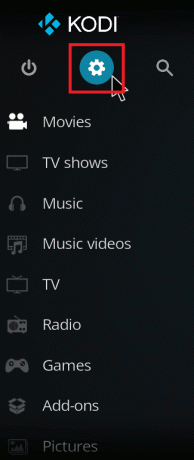
3. Κάντε κλικ στην επιλογή Σύστημα σύμφωνα με το Ρυθμίσεις τμήμα στο παράθυρο.
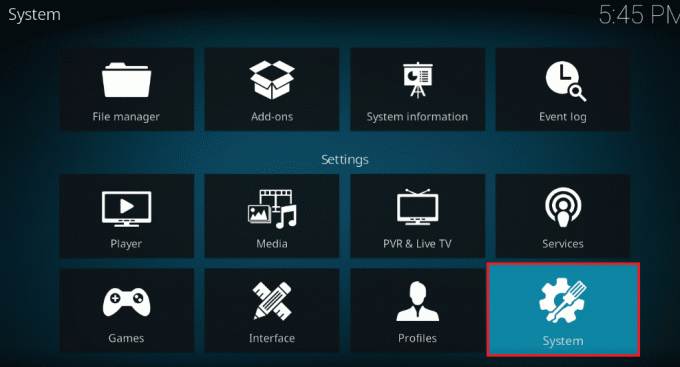
4. Κάνε κλικ στο εικονίδιο με το γρανάζι στο κάτω αριστερό μέρος του παραθύρου μέχρι να αλλάξει σε Ειδικός σύνθεση.
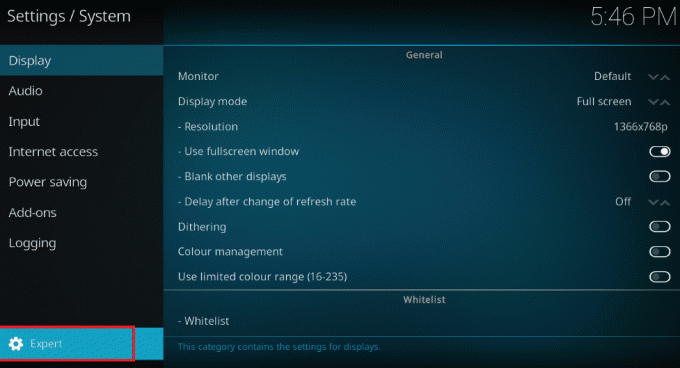
5. Κάντε κλικ στην καρτέλα Πρόσθετα στο αριστερό παράθυρο και κάντε κλικ στο Ενημερώσεις επιλογή.

6. Στο Ενημερώσεις παράθυρο, επιλέξτε την επιλογή Ειδοποιήστε, αλλά μην εγκαταστήσετε ενημερώσεις για να απενεργοποιήσετε τις αυτόματες ενημερώσεις.
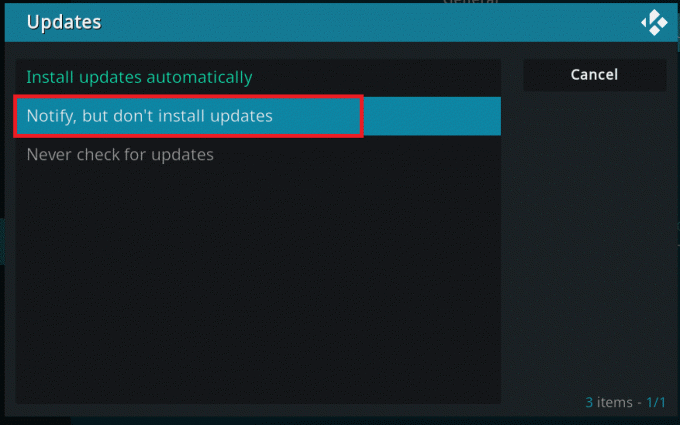
Διαβάστε επίσης:Πώς να προσθέσετε αγαπημένα στο Kodi
Μέθοδος 5: Επανεγκαταστήστε το Ares Wizard Add On
Εάν το Ares Wizard σας είναι κατεστραμμένο, μπορείτε να εξετάσετε το ενδεχόμενο επανεγκατάστασης του Ares Wizard. Για να το κάνετε αυτό, πρέπει να απεγκαταστήσετε τον Οδηγό Ares στην εφαρμογή Kodi και, στη συνέχεια, να δοκιμάσετε να εγκαταστήσετε ξανά τον Οδηγό Ares.
1. Εκτόξευση Εφαρμογή Kodi στη συσκευή σας όπως έγινε νωρίτερα.
2. Κάνε κλικ στο Πρόσθετα.
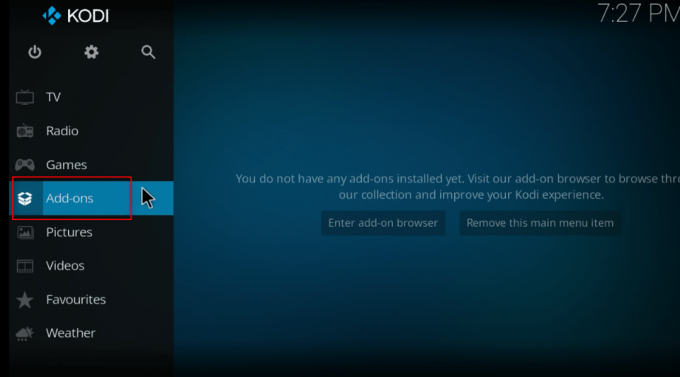
3. Στη συνέχεια, κάντε κλικ στο Τα πρόσθετά μου στο επόμενο παράθυρο.
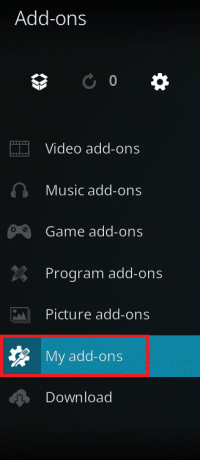
4. Επιλέξτε την επιλογή Ολα στη λίστα.
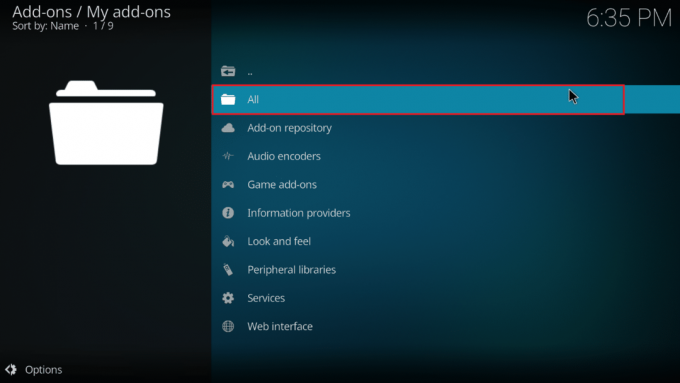
5. Κάντε κύλιση και κάντε κλικ στο Άρης Μάγος πρόσθετα.
6. Κάνε κλικ στο Απεγκατάσταση κουμπί για να απεγκαταστήσετε το πρόσθετο Ares Wizard.

7. Τώρα, εγκαταστήστε ξανά το Άρης Μάγος χρησιμοποιώντας τον σύνδεσμο που δίνεται εδώ ως αρχείο zip.
Σημείωση: Εάν αντιμετωπίζετε κάποιο πρόβλημα με την εγκατάσταση του πρόσθετου, διαβάστε τον οδηγό μας πώς να εγκαταστήσετε πρόσθετα τρίτων.
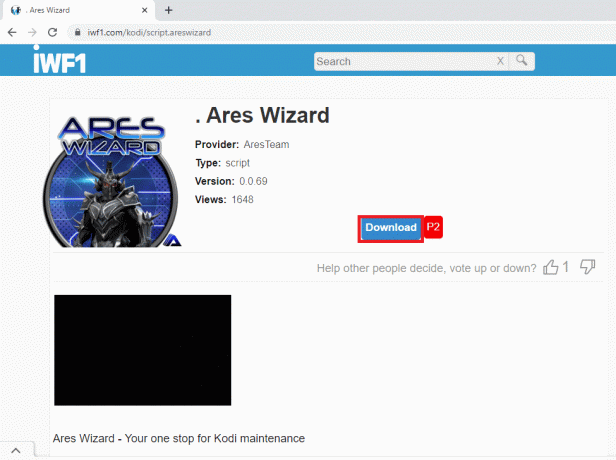
Διαβάστε επίσης:Πώς να παίξετε παιχνίδια Steam από το Kodi
Μέθοδος 6: Επανεγκαταστήστε την εφαρμογή Kodi
Εάν η εφαρμογή Kodi είναι ξεπερασμένη ή κατεστραμμένη, πρέπει να απεγκαταστήσετε την εφαρμογή Kodi και στη συνέχεια να την εγκαταστήσετε ξανά στον υπολογιστή σας. Ακολουθήστε τα βήματα ως έσχατη λύση για να εγκαταστήσετε ξανά την εφαρμογή Kodi για να διορθώσετε ότι το Kodi Ares Wizard δεν λειτουργεί.
1. Πάτα το Πλήκτρα Windows + I μαζί για να ανοίξει το Ρυθμίσεις εφαρμογή.
2. Κάνε κλικ στο Εφαρμογές επιλογή στο μενού που εμφανίζεται.
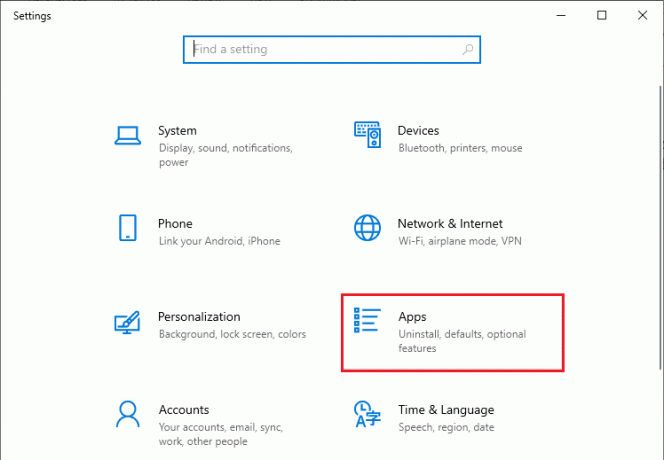
3. Κάντε κύλιση προς τα κάτω και κάντε κλικ στο Εφαρμογή Kodi.
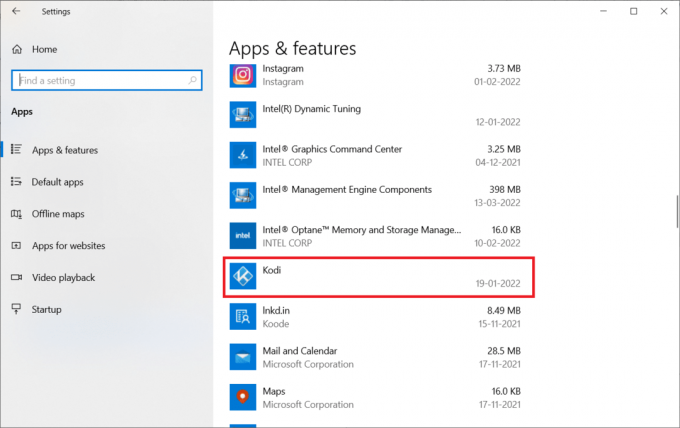
4. Τώρα, κάντε κλικ στο Απεγκατάσταση επιλογή.
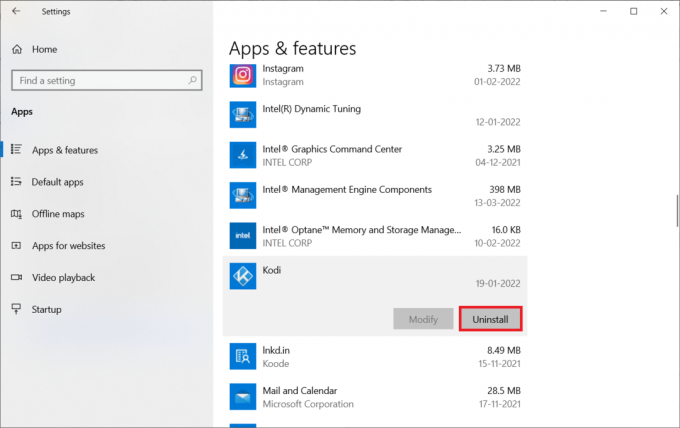
5. Στη συνέχεια, κάντε κλικ στο Απεγκατάσταση στο αναδυόμενο παράθυρο.

6. Κάντε κλικ στο Ναί στο Ελεγχος λογαριασμού χρήστη προτροπή.
7. Κάντε κλικ στο Επόμενο στο Απεγκατάσταση Kodi παράθυρο.

8. Πάλι, κάντε κλικ στο Επόμενο στο επόμενο παράθυρο απεγκατάστασης.

9. Τώρα, κάντε κλικ στο Απεγκατάσταση επιλογή για επιβεβαίωση της διαδικασίας απεγκατάστασης.

10. Κάντε κλικ στο Φινίρισμα για να ολοκληρωθεί η διαδικασία.

11. Τύπος %δεδομένα εφαρμογής% στο Γραμμή αναζήτησης των Windows να ανοίξει το Περιαγωγή ντοσιέ.

12. Κάντε δεξί κλικ Kodi και επιλέξτε Διαγράφω.

13. Και πάλι, πληκτρολογήστε %localappdata% στο Γραμμή αναζήτησης των Windows να ανοίξει το Τοπικός ντοσιέ.

14. Κάντε δεξί κλικ Kodi και επιλέξτε Διαγράφω.
15. Τελικά, επανεκκινήστε τον υπολογιστή μετά την πλήρη αφαίρεση του Kodi.
16. Τώρα, πηγαίνετε στο Σελίδα λήψης Kodi και κάντε κλικ στο Πρόγραμμα εγκατάστασης (64BIT) κουμπί όπως απεικονίζεται.

17. Κάνε κλικ στο κατεβασμένο αρχείο εγκατάστασης στο κάτω μέρος του παραθύρου.

18. Στη συνέχεια, κάντε κλικ στο Ναί στο Ελεγχος λογαριασμού χρήστη προτροπή.
19. Στη συνέχεια, κάντε κλικ στο Επόμενο επιλογή στον οδηγό εγκατάστασης.
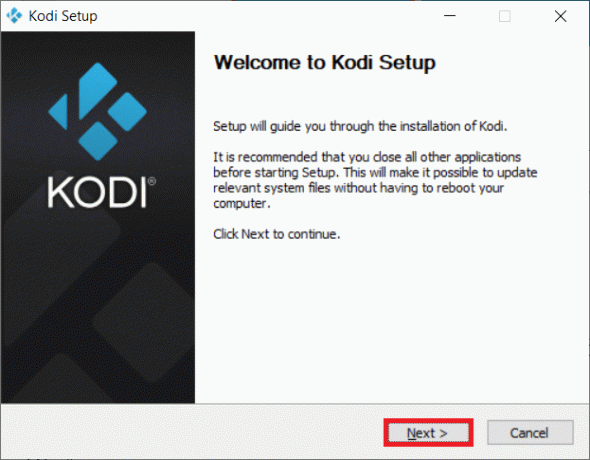
20. Κάνε κλικ στο Συμφωνώ κουμπί για αποδοχή του Συμφωνία άδειας.

21. Κάντε κλικ στο Επόμενο στο επόμενο παράθυρο.
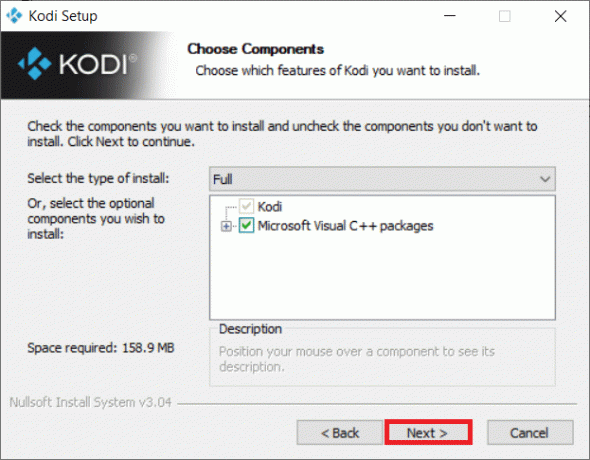
22. Περιηγηθείτε στο Φάκελος προορισμού και κάντε κλικ στο Επόμενο.
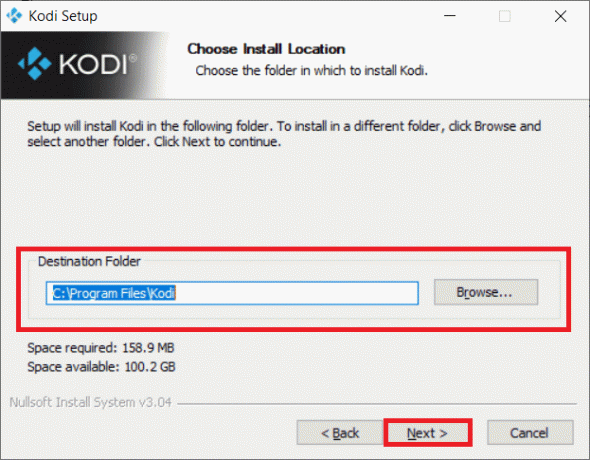
23. Τώρα, κάντε κλικ στο Εγκαθιστώ για να ξεκινήσει η διαδικασία εγκατάστασης.
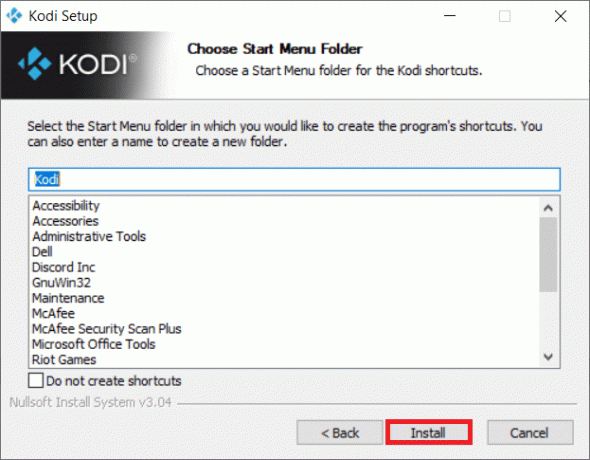
24. Κάνε κλικ στο Φινίρισμα επιλογή για την ολοκλήρωση της διαδικασίας εγκατάστασης.

Διαβάστε επίσης: Πώς να παρακολουθήσετε NFL στο Kodi
Μέθοδος 7: Δοκιμάστε εναλλακτικές λύσεις του Ares Wizard
Εάν το πρόβλημα με τον Οδηγό Kodi Ares δεν λυθεί παρά το ότι δοκιμάσατε όλες τις μεθόδους, μπορείτε να δοκιμάσετε να χρησιμοποιήσετε τις εναλλακτικές λύσεις που είναι διαθέσιμες για τον Οδηγό Ares στην εφαρμογή Kodi. Οι 5 κορυφαίες εναλλακτικές λύσεις για τον Ares Wizard παρατίθενται σε αυτήν την ενότητα.
1. SuperRepo
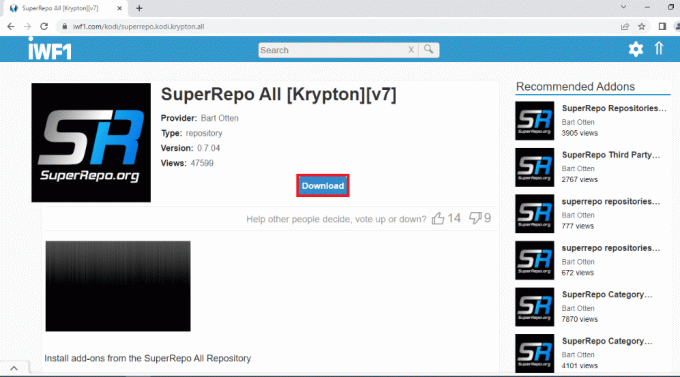
SuperRepo είναι το μεγαλύτερο διαθέσιμο αποθετήριο για την εφαρμογή Kodi. Έχει πολλά πρόσθετα και είναι παρόμοιο με το Ares Wizard. Το περιεχόμενο σε αυτό το αποθετήριο περιλαμβάνει ταινίες, τηλεοπτικές εκπομπές, και σειρά. Μπορείτε επίσης να παρακολουθήσετε το περιεχόμενο στο YouTube απευθείας στην εφαρμογή Kodi.
2. Kodinerds.net
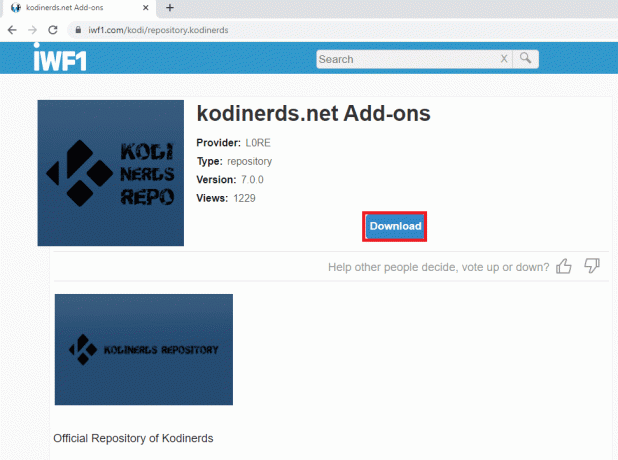
Το αποθετήριο που είναι κατάλληλο για τους λάτρεις της μουσικής είναι το kodinerds.net. Διαθέτει πολλά πρόσθετα μουσικής και σας δίνει πρόσβαση στα τραγούδια SoundCloud. Μπορείτε επίσης να παρακολουθήστε αθλήματα από το DAZN και βίντεο από το DailyMotion.
3. Noobs και Nerds
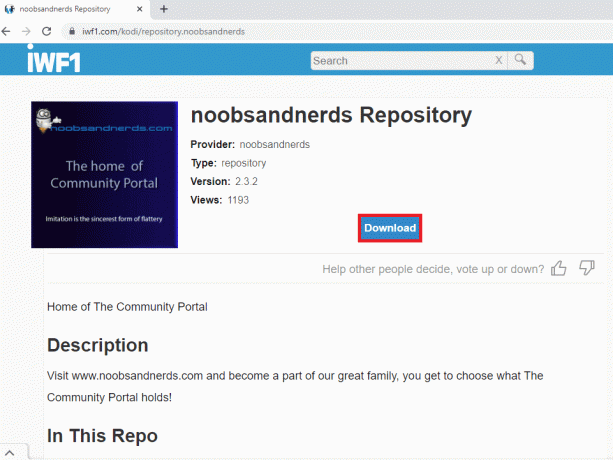
ο Noobs και Nerds είναι ένα αποθετήριο όλα σε ένα και έχει περιεχόμενο για όλες τις κατηγορίες. Μπορείτε να παρακολουθήσετε διάφορα ταινίες, τηλεοπτικές εκπομπές, αθλήματα, μουσική, και πολλα ΑΚΟΜΑ. Αυτό το αποθετήριο είναι μια τέλεια εναλλακτική για το Kodi Ares Wizard.
4. Looking Glass Repo
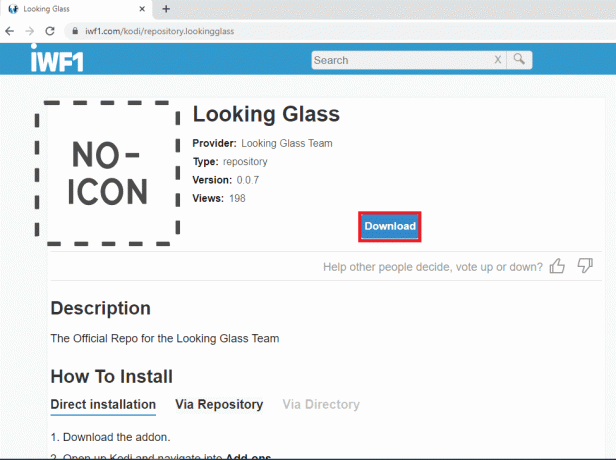
ο Looking Glass Repo είναι ένα πρόσθετο που προτιμάται από άτομα που αγαπούν τις ποικιλίες. Υπάρχουν πρόσθετα για ντοκιμαντέρ, βίντεο DIY και μια συλλογή βίντεο οικιακής βελτίωσης. Ορισμένα πρόσθετα μεταδίδουν παλιές ταινίες σε ροή και μπορούν να είναι κατάλληλα για μεγαλύτερες ηλικιακές ομάδες. Ένα άλλο πλεονέκτημα είναι ότι αυτό το αποθετήριο είναι η επίσημη εναλλακτική λύση για το Ares Wizard.
Διαβάστε επίσης:Πώς να παρακολουθήσετε παιχνίδια Kodi NBA
5. Cazwall Repo
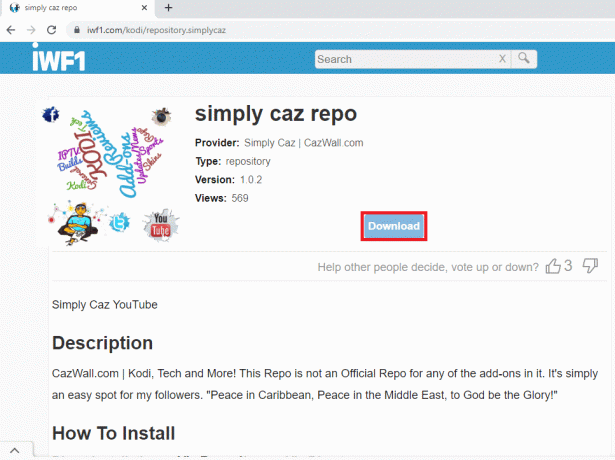
Cazwall Repo, που συνήθως ονομάζεται απλά Caz, είναι η καλύτερη εναλλακτική λύση για τον μάγο Ares. Περιέχει πολλά πρόσθετα που έχουν λειτουργίες παρόμοιες με τα πρόσθετα στον Οδηγό Ares.
Συνιστάται:
- Διορθώστε το σφάλμα των ληφθέντων αρχείων που λείπουν στο Steam
- Πώς να παρακολουθήσετε ισπανικές ταινίες στο Kodi
- Διορθώστε τους υπότιτλους VLC που δεν λειτουργούν στα Windows 10
- Top 10 εναλλακτικές λύσεις για το Kodi Fusion Repository
Ελπίζουμε ότι αυτό το άρθρο ήταν χρήσιμο και μπορέσατε να το διορθώσετε Μάγος Kodi Ares δεν λειτουργεί το θέμα. Μπορείτε επίσης να δοκιμάσετε να εγκαταστήσετε μια εναλλακτική λύση του Ares Wizard που περιγράφεται στο άρθρο. Γράψτε μας τις προτάσεις ή τις απορίες σας στην ενότητα σχολίων αυτού του άρθρου. Επίσης, ενημερώστε μας τι θέλετε να μάθετε στη συνέχεια.



